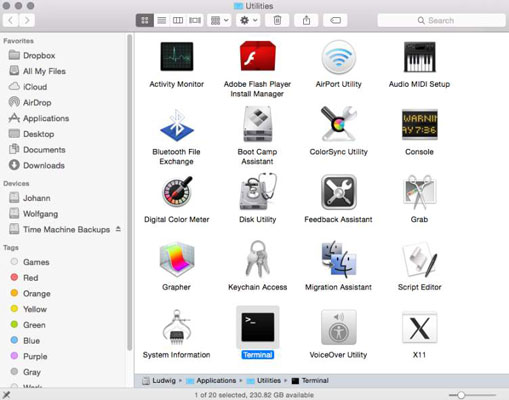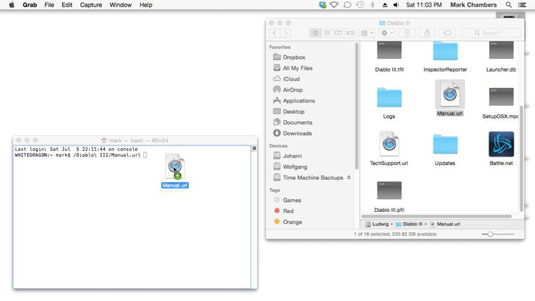, den bedste måde at finde ud af, hvordan anvendes unix - kommando linjen er at hoppe i den endelige anvendelse, som følger med os. klik affyringsrampen ikon på kajen, klik værkerne mappe, og så klik terminalen ikon. du kan også springe direkte de offentlige mappe fra tastaturet ved presning forskydning + command + u (som viser værker mappe i et finder vindue).dobbeltklik terminalen ikon.af den måde, de er fri til at gøre terminal mere tilgængelige ved at sin ikon fra offentlige forsyningsselskaber mappe til kajen. er du fik efter lanceringen af endelige anvendelse, du og’ vil straks meddelelse en tekst i vinduet, som forekommer på skærmen, som vist i eksemplet: sidste login: sol jun 23 17:51:14 på konsollen whitedragon: ~ markchambers $, denne tekst detaljer du sidst logget på terminal.den sidste linje, men er mere vigtigt: det ’ s, hurtig, hurtig tjener nogle vigtige funktioner,.for det første indeholder en liste over de nuværende fortegnelse, som er opført som - i det foregående eksempel.en tilde karakter (~) angiver en bruger ’ hjemme fortegnelse.ved misligholdelse, du og’ er altid i dit hjem mappe, hver gang du begynder et nyt møde om terminal.efter den nuværende fortegnelse, terminal viser navn af den øjeblikkelige bruger, som er markchambers i dette eksempel. som du og’ har sikkert gættet, en brochure og en fortegnelse er to forskellige betegnelser for den samme ting., servietter, er det navn, som de fleste mac brugere er velkendte, og lande, er et begreb, der unix - magt brugere foretrækker. den endelige karakter af den hurtige er $.dette er din kø, for straks efter denne art, hvor du træder enhver ordre, som de ønsker at gennemføre. værsgo, lad ’ ikke være genert.prøv din første kommando ved maskinskrivning, uptime, i terminalen.dette viser en oversigt over, hvor længe det har kørt siden sidste valg eller adgangskode.(it ’ er en god idé at type unix - kommandoer i små, fordi sagen følsomhed er altafgørende i unix.) deres tekst forekommer ved placeringen af markøren, forsynes med en lille firkantet. hvis du begår en fejl, og at indtaste kommandoen, ingen bekymringer.bare tryk slette tilbage og type karakterer igen.hvis den trykfejl, er fanget inde i en længere kommandoen, tryk på den venstre - eller pil nøgle til at flytte markøren umiddelbart efter den ukorrekte karakter og presse det tilbage. - korrekt.efter du type kommando, presse, vende tilbage til at fuldbyrde den. whitedragon: ~ markchambers $uptime 6:24pm op 2:42, fire brugere, last gennemsnit: 2, 44, 2,38, 26 whitedragon: ~ markchambers $i det foregående eksempel computeren har været i drift i 2 timer og 42 minutter (2:42 på linje 2.simpelt, ikke?umiddelbart efter angivelsen af uptime kommando (3), har en anden terminal hurtigt for dig at deltage mere kommandoer. foretrækker en anden form for terminal vindue?klik terminalen menu vælge præferencer, og klik indstillingerne toolbar knap at vælge den farve kombinationer til terminal vindue baggrund og tekst. et par ordre til at komme i gang, som de bruger kommando linjen til at navigere gennem de forskellige mapper på din harddisk, du og’ "lean on to vigtige ordrer: - og cd.det er command er en forkortelse for liste, og det gør: det indeholder en liste over indholdet af denne fortegnelse.kom ind, er, på en hurtig, og man ser en liste over dit hjem mappe. den supplerende cd - kommando (igen bemærke små) —, fortegnelse, og—, åbner du angive mappe.det er det samme som at trykke en mappe i den dobbelte. forskellen er, at efter cd - kommando, du behøver ’ ikke umiddelbart se hele mappen ’ indhold.for cd - kommando, kræver en parameter (ekstra muligheder eller oplysninger, der anføres efter kommando), således at deres mac kender som mappe til at åbne sig. for eksempel for at åbne de dokumenter, folder i dit hjem, fortegnelse, type, cd - dokumenter, og pressen er tilbage.- en hurtig vises umiddelbart.så hvor er alle filerne i dokumenter?du skal ind til en anden ordre til at se, hvilke emner der i mappen, at du lige har åbnet.- din gamle ven, er igen at se indholdet af de dokumenter, mappe. det foregående eksempel arbejder for en mappe, der hedder med et ord.at åbne en mappe med ethvert rum, dens navn, sørg for at indespærre den mappe ’ navn i anførselstegn, sådan her:, cd "mit billede folder", kan du også gå forud for et rum (eller anden karakter, at kommandolinjen behandler som særlige, f.eks. *) i et navn med en backslash 9, som denne:, cd - min. - billede. - mappe, for at vende tilbage til deres hjem mappe i dette eksempel, ind i en ændret version af cd - kommando:, cd... dette forårsager din mac tilbage den mappe hierarki, en mappe til dit hjem fortegnelse.ved hjælp af disse tre enkle kommandoer — er, cd, foldername, og cd.— du kan krydse hele din harddisk (eller i det mindste de steder, hvor du har tilladelse til at gennemlæse). efter at du med succes i en kommando, du kan gøre det ved at trykke på pil nøgle.tryk på pil nøgle igen at se kommandoen forud for det, og så videre.det er et yderst nyttigt trick for retyping ekstra lang fil veje. med mus færdigheder, det har du allerede, bare fordi den terminal er tekstbaserede er ’ t betyder, at det er ’ t handle som en god macintosh borger.alle de sædvanlige mac træk, du kender og elsker du at bruge.den velkendte kopi funktion virker overalt, som man kunne forvente.pasta, men kun virker på en hurtig stillingtagen., trække og smid er også til rådighed.efter du lege med terminal for en tid, du og’ finder selv keder mig til tårer på lang vej, som repræsenterer de filer på din harddisk.til automatisk at gå i retning af en fil eller folder til kommando, blot trække det til den aktive terminal vindue.filen ’ fulde vej øjeblikkeligt ser ud på det sted, hvor din markør.- tak, æble!),, kan du endda brug musen, mens der kommandoer i terminalen.klik, og slæber din mus i teksten for at vælge det.så kan i kopi til den blok, som man kunne forvente, med enhver anden ansøgning.,,